
Altium Designer. SolidWorks. Часть 1. Разработка элементной базы
.pdf50
'Создание вспомогательной плоскости. Число обозначает смещение плоскости относительно базовой
Part.CreatePlaneAtOffset3 0.00375, False, True
'Выделенные константы обозначают признак группового объединения
boolstatus = Part.Extension.SelectByID2("Плоскость1", "PLANE", 0, 0, 0, False, 2, Nothing, 0) boolstatus = Part.Extension.SelectByID2("Вытянуть3", "BODYFEATURE", 0, 0, 0, True, 1, Nothing, 0) boolstatus = Part.Extension.SelectByID2("Вытянуть2", "BODYFEATURE", 0, 0, 0, True, 1, Nothing, 0)
'Зеркальное отражение вывода и опорного выступа
Part.FeatureManager.InsertMirrorFeature False, False, False, False
End Sub
51
Листинг 3 – Программный код макроса с вызовом пользовательской формы
Dim swApp As Object
Dim Part As Object
Dim SelMgr As Object
Dim boolstatus As Boolean
Dim mLength As Double
Dim mWidth As Double
Dim mHeigth As Double
Dim mBetween As Double
Dim WidthMiddle As Double
Dim PinPoint As Double
Sub main()
Set swApp = Application.SldWorks
Set Part = swApp.ActiveDoc Dim myForm As New InputForm myForm.Show
mLength = myForm.myLength / 1000 mWidth = myForm.myWidth / 1000 mHeigth = myForm.myHeigth / 1000 mBetween = myForm.myBetween / 1000 WidthMiddle = mWidth / 2
PinPoint = (mLength - mBetween) / 2 Set myForm = Nothing
Set SelMgr = Part.SelectionManager
boolstatus = Part.Extension.SelectByID2("Спереди", "PLANE", 0, 0, 0, False, 0, Nothing, 0)
'Рисование прямоугольника. Четвертое и пятое число – координаты нижнего угла. Все размеры представлены в метрах
Part.SketchRectangle 0, 0, 0, mLength, -mWidth, 0, 1
'Вытяжка прямоугольника. Третье число – глубина вытяжки
Part.FeatureManager.FeatureExtrusion2 True, False, True, 0, 0, mHeigth, 0.01, False, False, False, False, 0.01745329251994, 0.01745329251994, False, False, False, False, 1, 1, 1, 0, 0,
False
boolstatus = Part.Extension.SelectByID2("", "FACE", 0.00528026619844, -0.005257495395313, 0.01000000000005, False, 0, Nothing, 0)
'Рисование окружности для вывода. Функция CreateCircle2 введена для удобства вместо CreateCircle
52
'Первое и второе число – координаты центра. Четвертое и пятое число – координаты любой точки на окружности
Part.CreateCircle2 PinPoint, -WidthMiddle, 0, PinPoint + 0.0003, -WidthMiddle, 0
'Вытяжка окружности. Третье число – глубина вытяжки
Part.FeatureManager.FeatureExtrusion True, False, False, 0, 0, 0.025, 0.01, False, False, False, False, 0.01745329251994, 0.01745329251994, False, False, False, False, 1,
1, 1
boolstatus = Part.Extension.SelectByID2("", "FACE", 0.01469913973642, -0.007131077540005, 0.009999999999991, False, 0, Nothing, 0)
'Рисование окружности для опорного выступа. Функция CreateCircle2 введена для удобства вместо CreateCircle 'Первое и второе число – координаты центра. Четвертое и пятое число – координаты любой точки на окружности
Part.CreateCircle2 PinPoint, -WidthMiddle, 0, PinPoint + 0.0007, -WidthMiddle, 0
'Вытяжка с уклоном окружности. Третье число – глубина вытяжки. Пятое число – уклон в радианах
Part.FeatureManager.FeatureExtrusion True, False, False, 0, 0, 0.0025, 0.025, True, False, False, False, 0.5, 0.01745329251994, False, False, False, False, 1, 1, 1
boolstatus = Part.Extension.SelectByID2("Справа", "PLANE", 0, 0, 0, False, 0, Nothing, 0)
'Создание вспомогательной плоскости. Число обозначает смещение плоскости относительно базовой
Part.CreatePlaneAtOffset3 mLength / 2, False, True
'Выделенные константы обозначают признак группового объединения
boolstatus = Part.Extension.SelectByID2("Плоскость1", "PLANE", 0, 0, 0, False, 2, Nothing, 0) boolstatus = Part.Extension.SelectByID2("Вытянуть3", "BODYFEATURE", 0, 0, 0, True, 1, Nothing, 0) boolstatus = Part.Extension.SelectByID2("Вытянуть2", "BODYFEATURE", 0, 0, 0, True, 1, Nothing, 0)
'Зеркальное отражение вывода и опорного выступа
Part.FeatureManager.InsertMirrorFeature False, False, False, False
End Sub
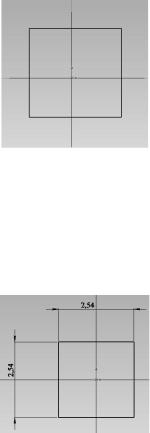
53
ЗАДАНИЕ №10. КОНФИГУРАЦИЯ ДЕТАЛЕЙ. РАБОТА С МЕНЕДЖЕРОМ КОНФИГУРАЦИЙ
Требуется создать трехмерную модель разъема PLS с количеством контактом 2. Трехмерная модель разъема должна содержать два варианта исполнения (две конфигурации):
-вариант исполнения с прямыми контактами PLS-02;
-вариант исполнения с контактами под углом 90° PLS-02R.
1.Команда Файл/Новый. Диалоговое окно Новый документ SolidWorks. Вкладка Шаблоны.
Выбрать шаблон Деталь. Кнопка ОК для подтверждения выбора.
2.Эскиз основания. В дереве конструирования выбрать плоскость Спереди. Панель инструментов Эскиз. Кнопка Прямоугольник. Нарисовать произвольный прямоугольник вокруг исходной точки.
3.Кнопка Осевая линия. Провести вертикальную и горизонтальную осевые линии через исходную точку.
4. Добавление взаимосвязей и размеров. Кнопка Автоматическое нанесение размеров. Проставить размеры сторон прямоугольника 2.54 мм и 2.54 мм.
Спомощью кнопки Ctrl выделить левую и правую вертикальные стороны прямоугольника, а также вертикальную осевую линию. Панель Свойства. Нажать графическую кнопку Симметричный. Кнопка ОК для завершения.
Спомощью кнопки Ctrl выделить верхнюю и нижнюю горизонтальные стороны прямоугольника, а также горизонтальную осевую линию. Панель Свойства. Нажать графическую кнопку Симметричный. Кнопка ОК для завершения.
5. Вытягивание эскиза. Панель инструментов Элементы. Кнопка Вытянутая бобышка. Па-
нель Вытянуть.
Граничное условие = На заданное расстояние.
Глубина = 2.54 мм. Кнопка ОК для завершения.

54
6. Добавление плоскости для эскиза вывода. В дереве конструирования выбрать плоскость
Спереди. Команда Вставка/Справочная геометрия/Плоскость. Панель Плоскость.
Расстояние = 3 мм. Включить опцию Реверс. Кнопка ОК для завершения.
7. Эскиз вывода. В дереве конструирования выбрать плоскость Плоскость1. Вид Перпендикулярно. Панель инструментов Эскиз. Аналогично п. 2, 3, 4 нарисовать эскиз вывода со стороной квадрата 0.64 мм.
8.Вытягивание эскиза. Панель инструментов Элементы. Кнопка Вытянутая бобышка. Па-
нель Вытянуть.
Граничное условие = На заданное расстояние.
Глубина = 11.54 мм.
Убедиться, что включена опция Результат слияния. Кнопка ОК для завершения.
9.Линейный массив. Панель инструментов Элементы. Кнопка Линейный массив. Панель
Линейный массив.
Группа Направление 1.
Направление массива – щелкнуть на любой горизонтальной кромке, направленной вдоль оси Х.
Интервал = 2.54 мм.

55
Количество экземпляров = 2.
Группа Копировать элементы.
В дереве конструирования выбрать элементы Вытянуть1 и Вытянуть2.
Группа Параметры.
Убедиться, что включена опция Геометрический массив.
Примечание. Применение параметра Геометрический массив ускоряет создание и перестройку массива.
Кнопка ОК для завершения.
10.Сохранение промежуточных результатов. Команда Файл/Сохранить. Имя файла = Разъемы PLS. Расширение sldprt добавится автоматически. В результате создана первая (базовая) конфигурация.
11.Вкладка Менеджер конфигураций (левая часть экрана). В дереве конфигураций сделать одинарный щелчок на варианте По умолчанию. Переименовать базовую конфигурацию как
Прямые контакты.
12.Добавление новой конфигурации. Выделить в дереве конфигураций верхний раздел Разъемы PLS. Щелчок правой кнопкой мыши на выделенном разделе. В контекстном меню выбрать Добавить конфигурацию. Панель Добавить конфигурацию.
Имя конфигурации = Контакты под углом 90.
Кнопка ОК для завершения.
В результате в дереве конфигураций появится вторая конфигурация Контакты под углом 90. Активность этой конфигурации выражается более ярким цветом в дереве конфигураций. Пока эта конфигурация ничем не отличается от базовой конфигурации Прямые контакты.
13.Откат назад. Вкладка Дерево конструирования. Передвинуть горизонтальный маркер дерева конструирования на один раздел вверх. Таким образом, мы временно исключили последнюю операцию – Линейный массив.
14.Изменение глубины вытяжки. В дереве конструирования выделить раздел Вытянуть2. Щелчок правой клавишей мыши на выделенном разделе. Выбор в контекстном меню Редак-
тировать определение. Панель Вытянуть2. Группа Направление1.
Глубина = 9.32 мм.
Группа Конфигурации.
Выбрать вариант Эта конфигурация, т.е. Контакты под углом 90.
Кнопка ОК для завершения.
15.Эскиз горизонтального сегмента вывода. Щелчком левой клавиши мыши выделить грань вывода, которая параллельна плоскости ZX. Указатель расположения системы координат находится в левом нижнем углу. Вид Перпендикулярно.

56
Панель инструментов Эскиз. Кнопка Прямоугольник. Нарисовать прямоугольник, три стороны которого совпадают с ребрами вывода. Кнопка Автоматическое нанесение размеров. Проставить вертикальный размер 0.64 мм. В выпадающем списке диалогового окна Изменить выбрать значение Эта конфигурация. Горизонтальный размер ставить не требуется, т.к. он совпадает с толщиной вывода.
16.Вытягивание горизонтального сегмента вывода. Панель инструментов Элементы. Кнопка
Вытянутая бобышка. Панель Вытянуть.
Граничное условие = На заданное расстояние.
Глубина = 6.95 мм. Кнопка ОК для завершения.
17.Возврат маркера. Вкладка Дерево конструирования. Передвинуть горизонтальный маркер дерева конструирования на один раздел вниз. Вновь появилась последняя операция – Линейный массив. Выделить раздел Линейный массив и щелкнуть на нем правой клавишей мыши.
Выбрать в контекстном меню Редактировать определение. Панель Линейный массив1.
Список Копировать элементы. Добавить в список элемент Вытянуть3 из дерева конструирования.
Кнопка ОК для завершения.
18.Сохранение результатов. Команда Файл/Сохранить.
19.Проверка. Вкладка Менеджер конфигураций. В настоящий момент активной является конфигурация Контакты под углом 90 (выделена ярким цветом в дереве конфигураций). Двойной щелчок на конфигурации Прямые контакты. В результате на экране должна появиться трехмерная модель разъема PLS с прямыми контактами. Таким образом, двойным щелчком на названии конфигурации можно выбирать желаемую конфигурацию.
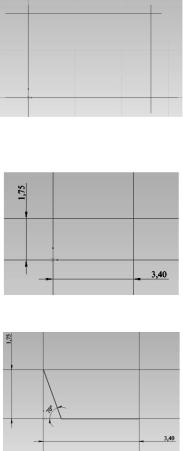
57
ЗАДАНИЕ №11. КОНФИГУРАЦИЯ ДЕТАЛЕЙ. РАБОТА С ТАБЛИЦЕЙ ПАРАМЕТРОВ
Требуется создать трехмерную модель корпуса DIP, применяемого для упаковки интегральных микросхем. Трехмерная модель корпуса должна содержать четыре варианта исполнения (четыре конфигурации):
-вариант исполнения с 14 контактами;
-вариант исполнения с 16 контактами;
-вариант исполнения с 20 контактами;
-вариант исполнения с 8 контактами.
1.Команда Файл/Новый. Диалоговое окно Новый документ SolidWorks. Вкладка Шаблоны.
Выбрать шаблон Деталь. Кнопка ОК для подтверждения выбора.
2.Вспомогательные построения. В дереве конструирования выбрать плоскость Справа. Вид Перпендикулярно. Панель инструментов Эскиз. Кнопка Осевая линия. Нарисовать две пары горизонтальных и вертикальных осевых линий (см. рисунок). Одна из горизонтальных и одна из вертикальных осевых линий должны проходить через Исходную точку.
3.Простановка размеров. Кнопка Автоматическое нанесение размеров. Проставить вертикальный размер между осевыми линиями 1.75 мм. Проставить горизонтальный размер между осевыми линиями 3.40 мм.
4.Эскиз торцевой части корпуса. Кнопка Линия. Нарисовать эскиз согласно рисунку. Проставить размеры согласно рисунку.
5.Зеркальное отражение. С помощью нажатой кнопки Ctrl выделить две линии эскиза и правую вертикальную осевую линию. Кнопка Зеркально. В результате появится правая зеркальная часть эскиза.
С помощью нажатой кнопки Ctrl выделить три линии эскиза и верхнюю горизонтальную осевую линию. Кнопка Зеркально. В результате появится верхняя зеркальная часть эскиза.
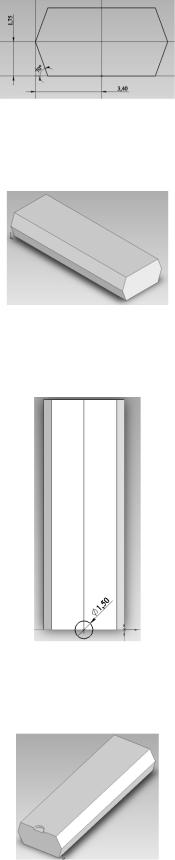
58
6.Вытягивание эскиза. Панель инструментов Элементы. Кнопка Вытянутая бобышка. Па-
нель Вытянуть.
Граничное условие = На заданное расстояние
Глубина = 19.5 мм Кнопка ОК для завершения.
7.Эскиз ключа. Щелчком левой клавиши мыши выделить верхнюю грань корпуса. Вид Перпендикулярно. Панель инструментов Эскиз. Кнопка Осевая линия. Провести осевую линию вдоль длинной стороны корпуса и посередине (см. рисунок). Кнопка Окружность. Нарисовать произвольную окружность с центром, образованным осевой линией и ребром корпуса. Кнопка Автоматическое нанесение размеров. Проставить диаметр окружность 1.50 мм.
8.Вытягивание эскиза. Панель инструментов Элементы. Кнопка Вытянутый вырез. Панель
Вырез-Вытянуть.
Граничное условие = На заданное расстояние
Глубина = 0.3 мм Кнопка ОК для завершения.
9.Вспомогательная плоскость. Левой клавишей мыши выделить торцевую часть корпуса со стороны ключа. Команда Вставка/Справочная геометрия/Плоскость. Панель Плоскость.
Расстояние = 2.25 мм.
Включить опцию Реверс направления.
Кнопка ОК для завершения.

59
10. Эскиз верхней части вывода. Выделить Плоскость1. Вид Перпендикулярно. Панель инструментов Эскиз. Кнопка Осевая линия. Провести горизонтальную осевую линию посередине корпуса.
Кнопка Линия. Нарисовать горизонтальную линию над осевой линией (см. рисунок). Нарисовать вертикальную линию (см. рисунок).
Кнопка Автоматическое нанесение размеров. Проставить размеры согласно рисунку.
11. Скругление эскиза. С помощью нажатой клавиши Ctrl выделить обе линии эскиза. Кноп-
ка Скругление. Панель Скругление. Радиус = 0.4 мм.
С помощью нажатой клавиши Ctrl выделить две прямых линии эскиза, а также дугу скругле-
ния. Кнопка Смещение. Панель Смещение.
Расстояние смещения = 0.3 мм. Включить опцию Реверс.
Кнопка ОК для завершения.
12. Завершение эскиза. С помощью нажатой клавиши Ctrl выделить две горизонтальных линии эскиза, а также осевую линию. Панель Свойства. Нажать на графическую кнопку Симметричный. Кнопка ОК для завершения. Кнопка Линия. Замкнуть эскиз внизу и вверху (см. рисунок).
